
Diska displeja pārbaude sistēmā Windows
Ja klēpjdatoram nav nekādu programmatūras vai aparatūras problēmu, atveriet diska padevi ļoti vienkāršu - vienkārši nospiediet pogu, kas ir atbildīga par šo funkciju. Atkarībā no Lenovo modeļa var būt garš aizture (aptuveni 3 sekundes).
Gadījuma pusē var izpildīt parasto spraudni, ko daži lietotāji tiek pieņemti diskdzinī. To var saprast ne tikai pēc tam, kad nav pogas, bet arī uzraksti, identificējot zīmes, ka tas ir disks šajā vietā.

Tomēr poga var ne vienmēr strādāt: ja disks nav redzams operētājsistēmā, tā nevarēs atvērt. Parasti tas liecina par mehānisko sadalījumu. Uzziniet, vai dators redz disku, šādi. Vieglākais apskatīt "Explorer" ("šis dators" logs / "Mans dators") un atrast disku no vietējā diska. Ja tas ir iesniegts, dodieties uz rakstu, kas stāsta par atvēršanas metodēm, un, ja disks nav redzams tur, izpildiet šo instrukciju:
- Palaidiet "Device Manager", zvanot "Run" izvēlnē Win + R izvēlnē. Laukā Atlasīt devMGMT.MSC un noklikšķiniet uz OK.
- Windows 8 un 10, to var izdarīt, noklikšķinot uz PCM uz "Start" un dodoties uz ierīces pārvaldnieku.
- Ierīču sarakstam vajadzētu parādīt kategoriju "DVD un CD-ROM diskus". Paplašiniet to un skatiet, vai ir "CD-ROM Drive" nosaukums vai pēc iespējas tuvāks tam. Iespējas ar garu rakstzīmju komplektu un / vai satur vārdu "virtuālo" nav piemēroti, jo tie norāda uz virtuālajiem emulatoriem, kurus jūs varētu izveidot, izmantojot īpašas programmas, piemēram, dēmonu instrumentus un ultraiso. Ekrānuzņēmums, vēlamā opcija ir atzīmēta zemāk.
- Blakus diskam nevajadzētu būt dzeltenai vai sarkanai ikonai, kas apzīmē problēmu pieejamību. Ja jūs tos redzat, pievērsiet uzmanību šā panta 2., 4., 5. iespējām. Mēs visi iesakām izmēģināt papildu norādījumus kārtībā.


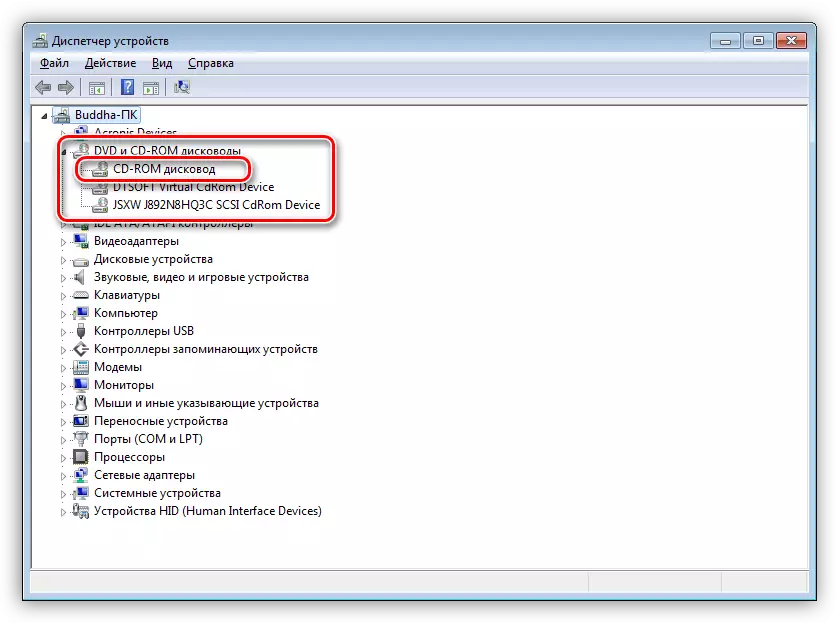
1. variants: Keyboard taustiņš
Dažos, galvenokārt ļoti vecos Lenovo klēpjdatoriem, ir atslēga uz tastatūras, kas atver disku, nospiežot to. Tas vienmēr ir F-Row un klikšķi kopā ar FN taustiņu. Fotoattēlā ir skaidrs, ka F9 atslēga ir atbildīga par to. Paskaties uz klēpjdatora tastatūru līdzīgu atslēgu, varbūt ar citu numuru, bet līdzīga bultiņa ikona uz augšu.
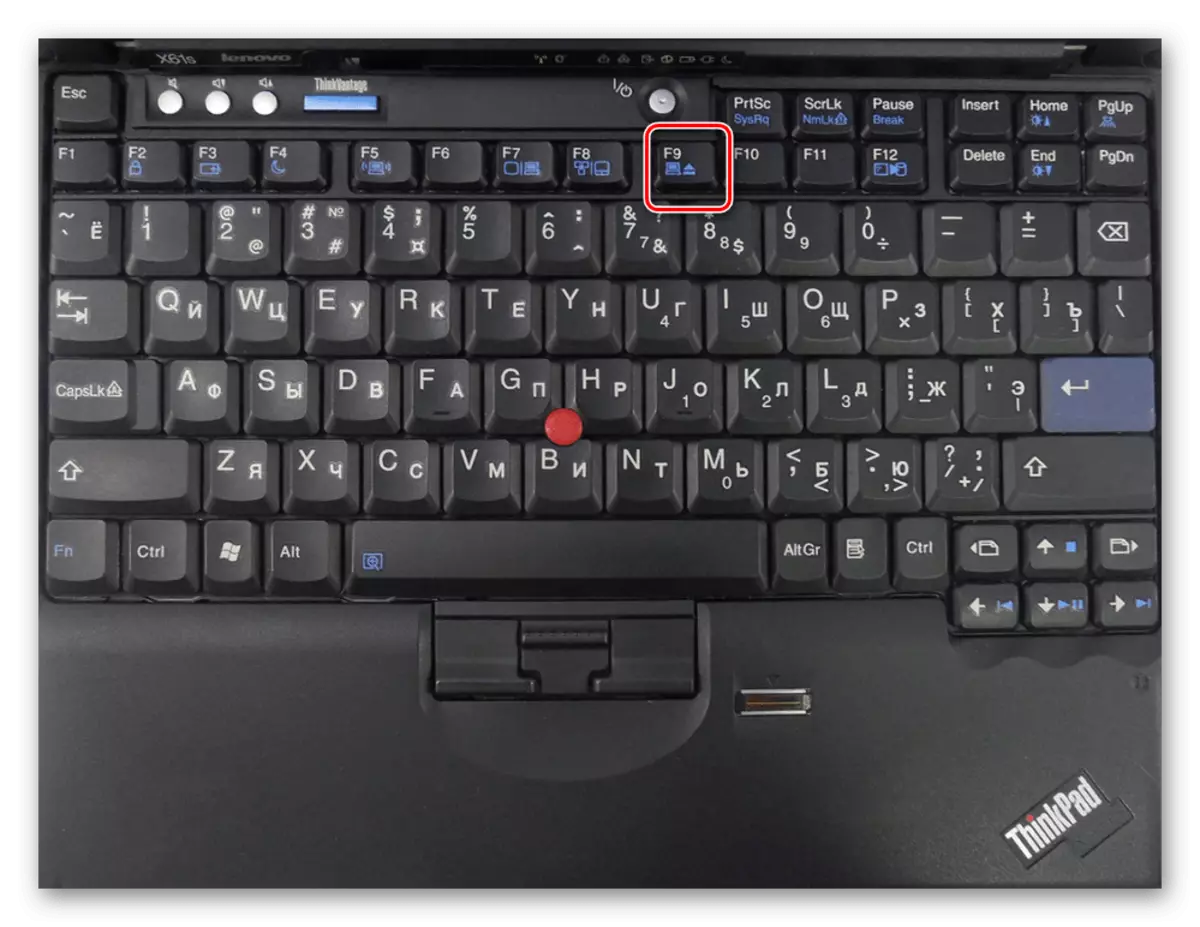
2. variants: klēpjdatora restartēšana un konfliktējošu programmu meklēšana
Dažreiz problēma ar disku rodas sakarā ar neveiksmīgu klēpjdatoru vai programmu, kas novērš diska atvērt. Jūs varat redzēt, kura programmatūra darbojas sistēmā Windows, aizveriet visu programmatūru, kas var mijiedarboties ar disku, un pēc tam mēģiniet atvērt pēdējo vēlreiz. Vai vienkārši restartējiet klēpjdatoru un neizmantojot nevajadzīgas programmas, mēģiniet atvērt CD-ROM paplāti.Par problēmu rašanās var ietekmēt lietojumprogrammas, kas darbojas ar virtuāliem diskiem. Ja tas ir jūsu gadījums, izdzēsiet programmu, papildus, cenšoties instalēt veco vai, gluži pretēji, jaunāka versija, kurā nav fiziskā diska konflikta. Ja nepieciešams, jums būs jāatjauno sistēma, lai atbrīvotos no nesaderīgas programmatūras pēdas, piemēram, no sistēmas reģistra.
Lasīt vairāk: Atjaunot sistēmu Windows 7 / Windows 10
3. variants: Sistēma "Explorer"
Izmantojot Windows Explorer ", varat uzsākt paplātes emisiju. Lai to izdarītu, dodieties uz "šo datoru" / "Mans dators" vai izmantojot kreiso rūti "Explorer", ar peles labo pogu noklikšķiniet uz diska un izvēlieties "Ekstrakts".

Situācijā, kad jūs mēģināt noņemt tukšu disku, tas nedrīkst parādīt "Explorer". Par tās redzamību viens no parametriem ir atbildīgi par pārbaudi un mainīt, ja nepieciešams:
- Būt "Explorer", Windows 10, noklikšķiniet uz cilnes "Skatīt" un pēc tam pēc pogas "Parametru".
- Tā vietā Windows 7 izmantojiet pogu "Kārtot", pēc kura izvēlaties "Mapi un meklēšanas iestatījumi".
- Jaunā logā pārslēdzieties uz cilni "View", atrodiet vienumu "Paslēpt tukšos diskus" (Windows 10) vai "Paslēpt tukšos diskus datora mapē" (Windows 7) un no tā noņemiet izvēles rūtiņu. Aizveriet logu, noklikšķinot uz "OK".
- Atkārtojiet ekstrakcijas soli caur "Explorer".
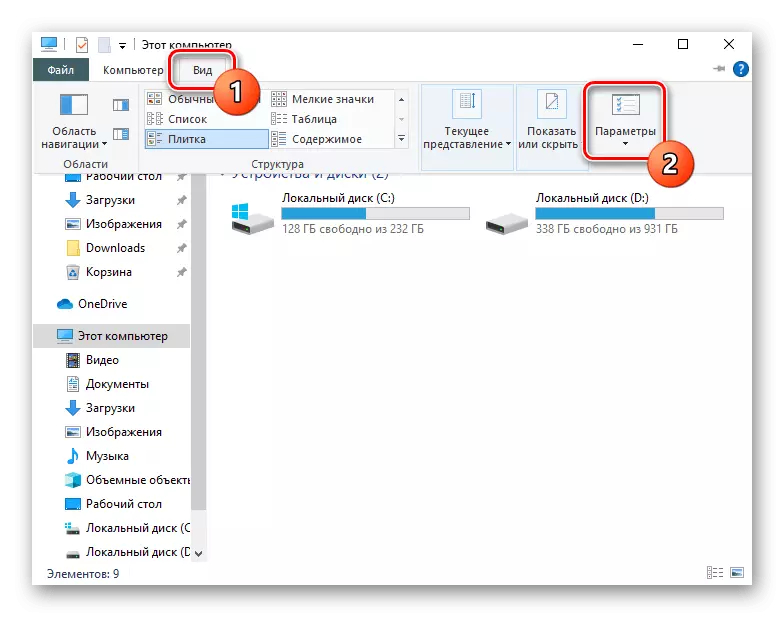


4. variants: Windows iestatījumi
Dažos gadījumos Windows neredz disku vai to nevar noņemt, jo klēpjdatora darbā ir bijušas salīdzinoši nopietnas izmaiņas. Tie ietver gan nepareizi konfigurētus BIOS, gan problēmas ar vadītāju, reģistru vai pat vīrusu darbību. Lietotājam ir konsekventi mēģināt noskaidrot, kādi iestatījumi ietekmē faktu, ka disku nevar atvērt. Šajā sakarā varat palīdzēt mūsu atsevišķajam rakstam zemāk esošajā saitē.Lasīt vairāk: Mēs atrisināt problēmu ar trūkumu diska sistēmā Windows
5. variants: avārijas ieguve
Ja nav standarta metodes, palīdz atrisināt uzdevumu, ir iespēja, ka ir aparatūras problēmas. Pirmkārt, jums vajadzētu izmantot avārijas noņemšanu - Lenovo paketē blakus atvēršanas pogai ir jābūt nelielam caurumam. Tam ir padziļināta poga, ir nepieciešams noklikšķināt uz kaut ko ne ļoti asu un plānu: šķelto klipu, vadu, "auss" adatu utt. Neizmantojiet priekšmetus, kas var izjaukt! Tie ietver: spēles, zobu bakstāmās un plānas plastmasas. Viņu vraka var pasliktināt situāciju vai atņemt jums pēdējās cerības, lai iegūtu paplāti no diska.

Nospiediet sīkrīku pogai, lai tā nospiešana ir jūtama. Varbūt jums būs jāgaida dažas sekundes. Vairumā gadījumu pēc tam disks atvērsies.
Jāatzīmē arī tas, ka daži modeļi, no otras puses, avārijas pogas var būt tāda pati maza LED, ka nepieredzējušiem lietotājiem vai tiem, kam nav ļoti labas redzes var sajaukt. Pārbaudiet šo zonu rūpīgāk, lai nejauši bojātu spuldzi.
Vienmēr ir iespēja, ka neviens no ierosinātajiem ieteikumiem palīdz. Tas parasti nozīmē:
- Daži no piedziņas daļām, kas iesprūst;
- Brauciet kā ierīce neizdevās;
- Aizgāja vai bojāts cilpu, kas savieno disku ar mātesplati.
Pieredzējuši lietotāji var aizstāt disku jaunam vai mēģināt labot strāvu, bet tas, protams, jums būs nepieciešams pilnībā izjaukt Lenovo klēpjdatoru. Tas tiek darīts dažādos veidos, jo katram modelim ir savas dizaina funkcijas. Mēs iesakām meklēt interneta video par jūsu modeļa demontāžu vai vismaz to pašu Lenovo klēpjdatoru sastāvu. Jossers, kuriem nav pietiekamas zināšanas, prakse un uzticība savām spējām, labāk sazinieties ar speciālistiem, kas izpildīs šo uzdevumu bez jebkādām grūtībām.
Skatieties arī: Demontējiet klēpjdatoru mājās
